Lightroom Presets là một loại file lưu trữ các thông số mà bạn hoặc người khác đã chỉnh sửa trên ảnh, các thông số này được lưu và xuất ra một file có định dạng LRTEMPLATE. Người dùng Lightroom thường chia sẻ những cài đặt trước này với nhau để áp dụng cho một loạt ảnh mà họ muốn chỉnh sửa. Trong bài viết này ThuThuatPhanMem.vn sẽ hướng dẫn các bạn cách thêm Preset vào Lightroom đơn giản, mời các bạn tham khảo!
Bước 1: Mở Lightroom rồi chọn tab Phát triển
Bước 2: Tại cột bên trái màn hình, mở rộng mục Preset rồi nhấn chuột phải chọn New Folder để tạo thư mục chứa Preset mới.
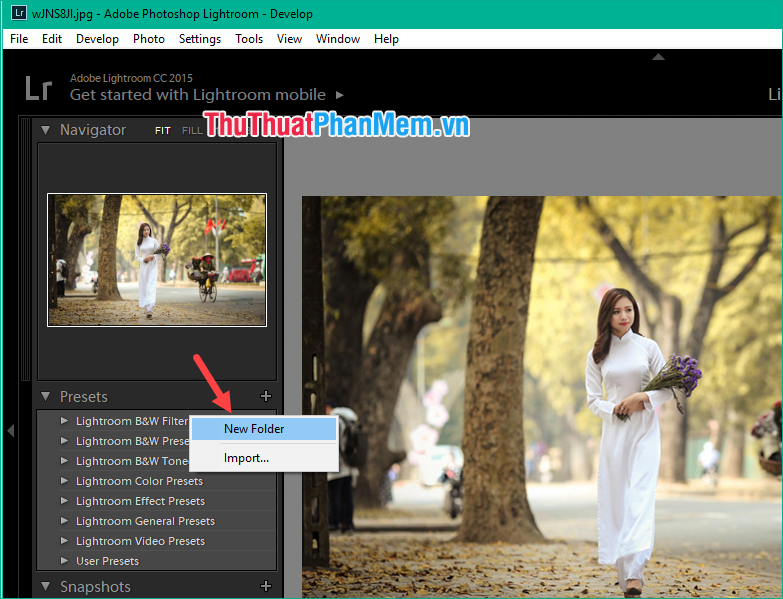
Bước 3: Đặt tên cho thư mục và nhấn Create để tạo.
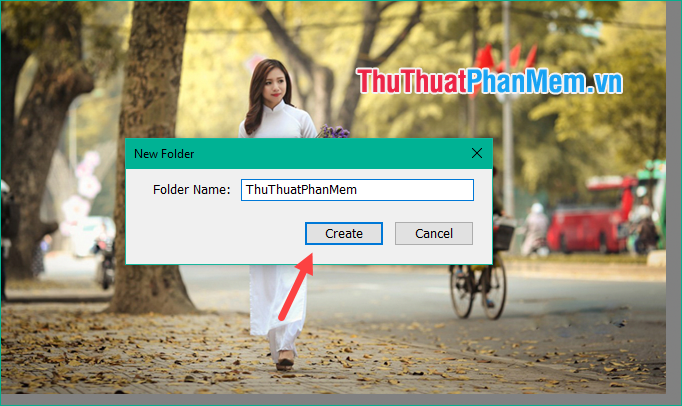
Bước 4: Click chuột phải vào thư mục vừa tạo chọn Import
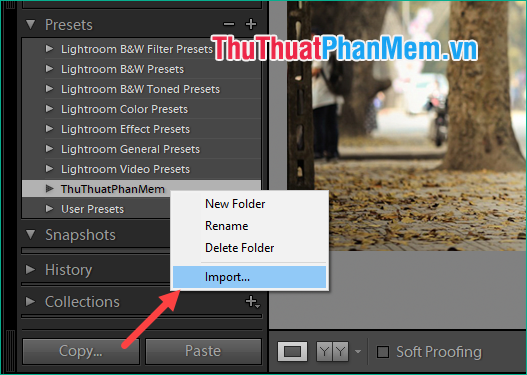
Bước 5: Chọn tất cả các cài đặt trước bạn đã tải xuống và nhấp vào Nhập

Sau khi quá trình nhập hoàn tất, bạn có thể thấy rằng các cài đặt trước đã được thêm vào Lightroom, bây giờ bạn có thể sử dụng các cài đặt trước để chỉnh sửa ảnh.
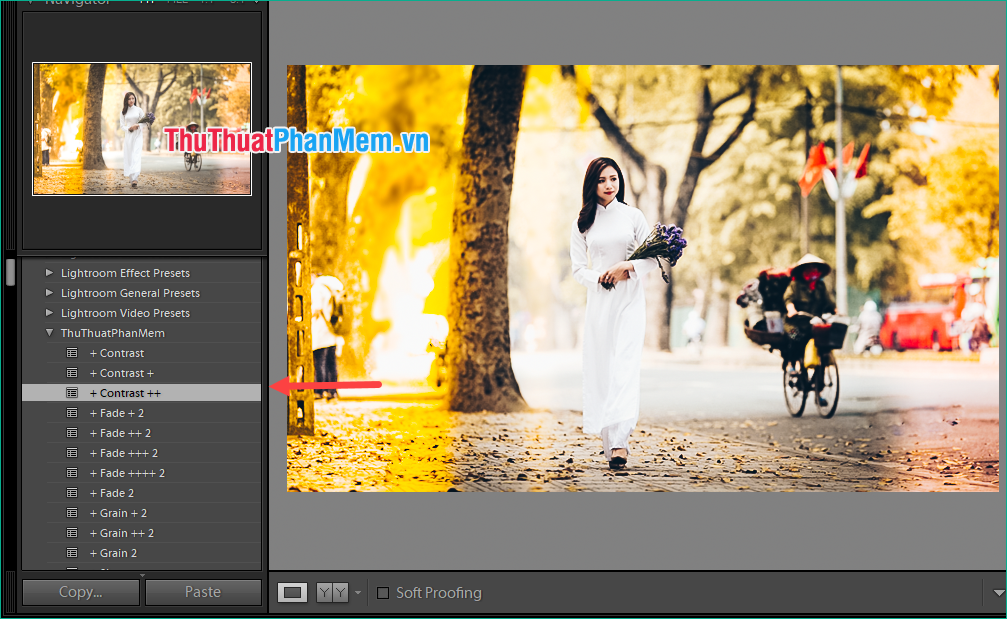
Trên đây là bài hướng dẫn thêm Preset vào Lightroom, hy vọng bài viết hữu ích cho các bạn. Chúc may mắn!
Bạn thấy bài viết Cách thêm Preset vào Lightroom có đáp ướng đươc vấn đề bạn tìm hiểu không?, nếu không hãy comment góp ý thêm về Cách thêm Preset vào Lightroom bên dưới để vietabinhdinh.edu.vn có thể thay đổi & cải thiện nội dung tốt hơn cho các bạn nhé! Cám ơn bạn đã ghé thăm Website: vietabinhdinh.edu.vn
Nhớ để nguồn bài viết này: Cách thêm Preset vào Lightroom của website vietabinhdinh.edu.vn
Chuyên mục: Hình Ảnh Đẹp
Tóp 10 Cách thêm Preset vào Lightroom
#Cách #thêm #Preset #vào #Lightroom
Video Cách thêm Preset vào Lightroom
Hình Ảnh Cách thêm Preset vào Lightroom
#Cách #thêm #Preset #vào #Lightroom
Tin tức Cách thêm Preset vào Lightroom
#Cách #thêm #Preset #vào #Lightroom
Review Cách thêm Preset vào Lightroom
#Cách #thêm #Preset #vào #Lightroom
Tham khảo Cách thêm Preset vào Lightroom
#Cách #thêm #Preset #vào #Lightroom
Mới nhất Cách thêm Preset vào Lightroom
#Cách #thêm #Preset #vào #Lightroom
Hướng dẫn Cách thêm Preset vào Lightroom
#Cách #thêm #Preset #vào #Lightroom